环境搭建可以百度,大把牛人有分享哟~
一、准备要测试的apk
获取apk包名
1.将准备测试的apk放到某个目录,如H:\
2.打开cmd,输入指令aapt dump badging H:\xxx.apk
3.以tencentmobilemanager.apk为例,在这里可以看到apk包名:com.tencent.qqpimsecure
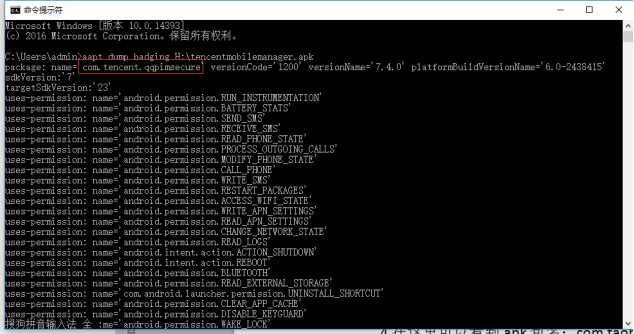
获取launcherActivity
1.在cmd屏幕中间找到launcherActivity,这里可以看到,淘宝的laucherActivity值com.tencent.server.fore.QuickLoadActivity
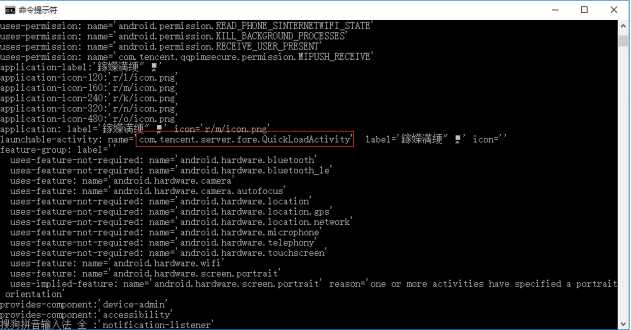
二、写脚本以及运行脚本
脚本内容
# -*- coding:utf-8 -*-
import os, time, unittest
from selenium import webdriver
PATH = lambda p:os.path.abspath(os.path.join(os.path.dirname(__file__),p))# 不写这一句也OK
desired_caps = {}
desired_caps[‘platformName‘] = ‘Android‘ # 设备系统
desired_caps[‘platformVersion‘] = ‘4.4.2‘ # 设备系统版本
desired_caps[‘deviceName‘] = ‘5205e06a‘ # 设备名称
desired_caps[‘appPackage‘] = ‘com.tencent.qqpimsecure‘
desired_caps[‘appActivity‘] = ‘com.tencent.server.fore.QuickLoadActivity‘
driver = webdriver.Remote("http://localhost:4723/wd/hub", desired_caps)
time.sleep(5)
运行脚本
1. 启动appium,配置好设备信息等,启动appium
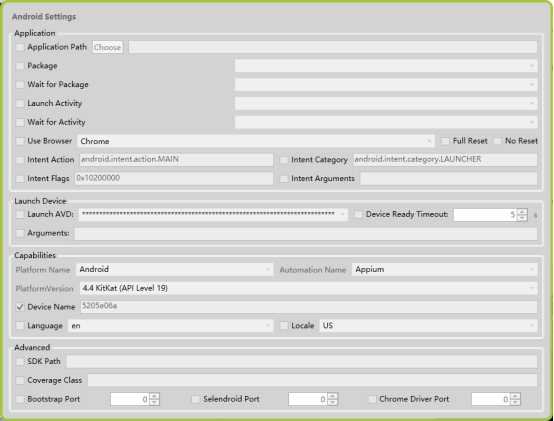
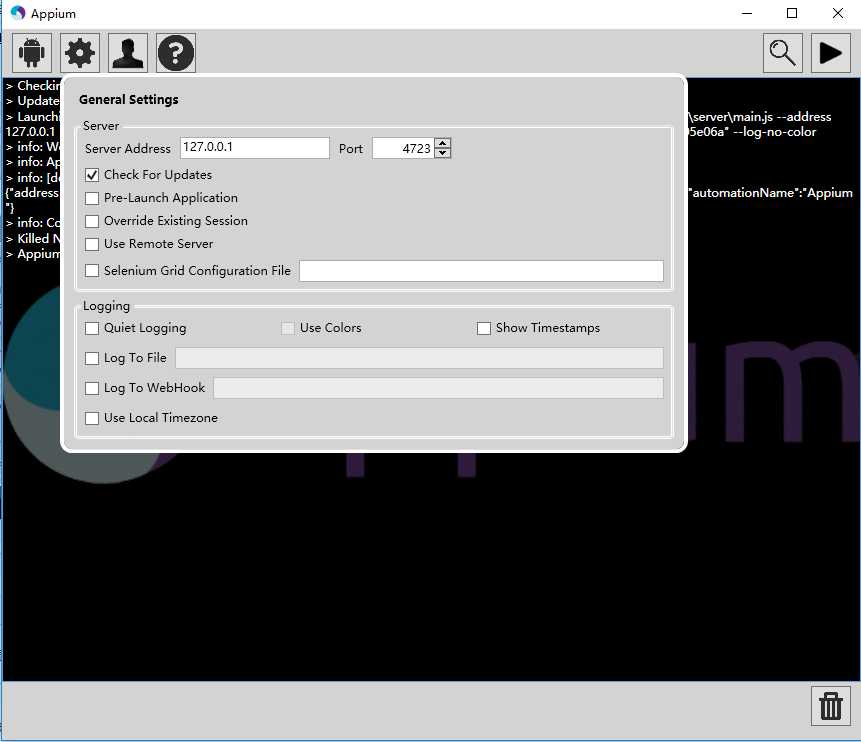
点击右上角“三角形”启动运行按钮,启动成功,如下图:
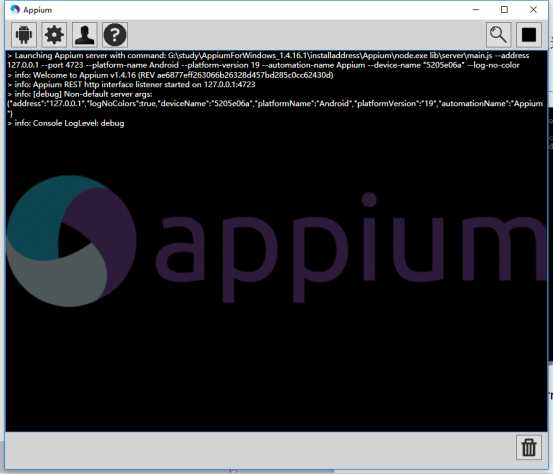
2. 确认手机连上电脑
输入adb devices命令,显示设备号就是连接成功了。
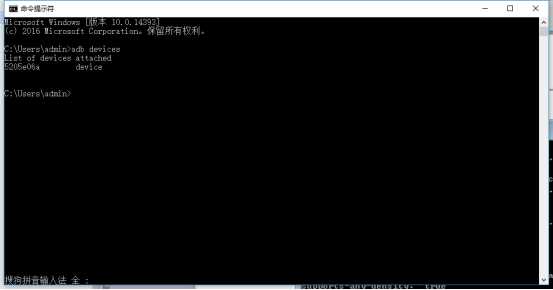
3.在pycharm运行脚本,在手机上会看到app被自动启动了。成功。
注意:运行脚本前,请在手机上安装好要测试的apk哦。且手机不要锁屏。
OK,完成。
